Настройка яркости для комфортного просмотра
Определите оптимальный уровень яркости, основываясь на освещенности комнаты. В ярко освещенной зоне увеличьте яркость монитора, чтобы изображение было четким и легко читаемым. В темных условиях уменьшите яркость, чтобы снизить нагрузку на глаза и исключить блики. Используйте встроенные настройки монитора или операционной системы для точной регулировки яркости.
Постарайтесь установить уровень яркости так, чтобы белый цвет выглядел мягко, без перенасыщенности, а черный – глубоким и насыщенным. Это поможет снизить нагрузку на зрение и сделать работу за компьютером более комфортной.
Настройка четкости шрифта для удобного восприятия
В операционной системе перейдите в раздел настроек экрана, выбираете параметры отображения и активируете функции, улучшающие четкость. В Windows для этого достаточно зайти в «Параметры» → «Система» → «Экран» и выбрать «Дополнительные параметры отображения». Там активируйте сглаживание шрифтов (ClearType)
Используйте специальный мастер настройки шрифтов, который поможет подобрать оптимальные параметры для вашего зрения и монитора. В процессе настройке обращайте внимание на читаемость текста: шрифт должен быть ровным, без размытости и искажения.
Если ваш монитор поддерживает настройку четкости в меню, аккуратно регулируйте соответствующий уровень, чтобы символы были отчетливыми без сильного увеличения контраста или искривления.




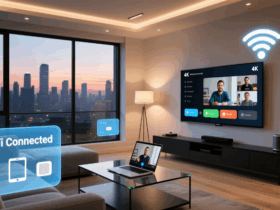


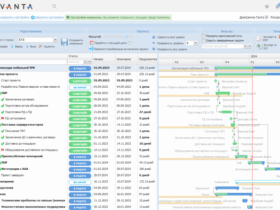


Оставить комментарий.